説明機能仕様ダウンロード画像使い方
複数のビデオを同時に再生できるメディアプレーヤー

複数のビデオファイルを同時再生することができる、Windows および Mac 向けの動画プレーヤー。無料版では最大 4 つまで、有償の Pro 版では最大 16 個までのビデオを同時に再生できます。
Awesome Video Player の概要
Awesome Video Player(AVPlayer) は、複数のビデオを同時に再生するためのビデオプレーヤーです。
Awesome Video Player の機能
Awesome Video Player の主な機能です。
| 機能 | 概要 |
|---|---|
| メイン機能 | ビデオプレーヤー |
| 機能詳細 | ・複数のビデオを同時再生する ・各画面で一度に最大 4 個(無料版)/ 16 個(Pro 版)のビデオを再生できます ・キーボードショートカット |
複数のビデオを同時に再生できます
Awesome Video Player は、同一ウィンドウ内で複数のビデオファイルを同時に再生することができるビデオプレーヤーです。
無料の Free バージョンでは最大 4 個まで、有償の Pro バージョンでは最大 16 個のビデオを再生することができます。個々のビデオは独立して操作が可能なので、再生不要なものを一時停止または停止したり、ビデオを閉じてほかのビデオに変更することができます。
多彩なキーボードショートカット
Awesome Video Player では、主な操作方法としていくつかのキーボードショートカットがサポートされています。
特に、「1~0」と「A~D」のキーは画面上の各ビデオに割り当てられており、再生/一時停止、フルスクリーン化、ミュート/アンミュート(ミュート解除)、再生/閉じる、などをそれらのキーで実行することができます。
ユニークなビデオプレーヤー
Awesome Video Player は、一度に複数のビデオを同じウィンドウ内で再生することができるユニークなビデオプレーヤーです。Pro バージョンでは、さらに複数のインスタンスを許可してさらに多くのビデオを同時に再生することができます。
機能
- 複数のビデオを同時再生する
- 各画面で一度に最大 4 個(無料版)/ 16 個(Pro 版)のビデオを再生できます
- キーボードショートカット
無料版で制限されている機能:
- 1 つのインスタンスを許可
- ウィンドウで最大 4 つのビデオを再生
- インスタントビデオ編成なし
- インスタントビデオ レーティングなし
- インスタントビデオの再配置なし
- インスタントビデオデコードスイッチなし
仕様
価格:無料
動作環境:Windows 7|8|8.1|10|11・Mac
メーカー:Enigma Studio
使用言語:英語
最終更新日:
2年前 (2022/09/28)
ダウンロード数:325
使い方
インストール
1.インストール方法
- インストール時に使用する言語を選択して[OK]をクリックします。
- セットアップウィザードが開始したら[Next]をクリックします。
- ライセンスが表示されます。「I accept the agreement」を選択して[Next]をクリックします。
- インストール先を確認して[Next]をクリックします。
- スタートメニューに作成するショートカットの設定を確認して[Next]をクリックします。
- 追加のタスクを設定して[Next]をクリックします。
- インストールの準備ができました。[Install]をクリックしてインストールを開始します。
- インストールが完了しました。[Finish]をクリックしてセットアップウィザードを閉じます。
基本的な使い方
1. 基本的な使い方
- Awesome Video Player を起動すると、利用可能なキーボードショートカットの一覧が表示されます。
- 「Files」>「Open Videos」からビデオファイルを選択するか、ビデオファイルをウィンドウにドラッグ&ドロップするとビデオを再生できます。
- 再生中の画面です。
- 右クリックメニューやキーボードショートカットを使用してビデオを操作できます。

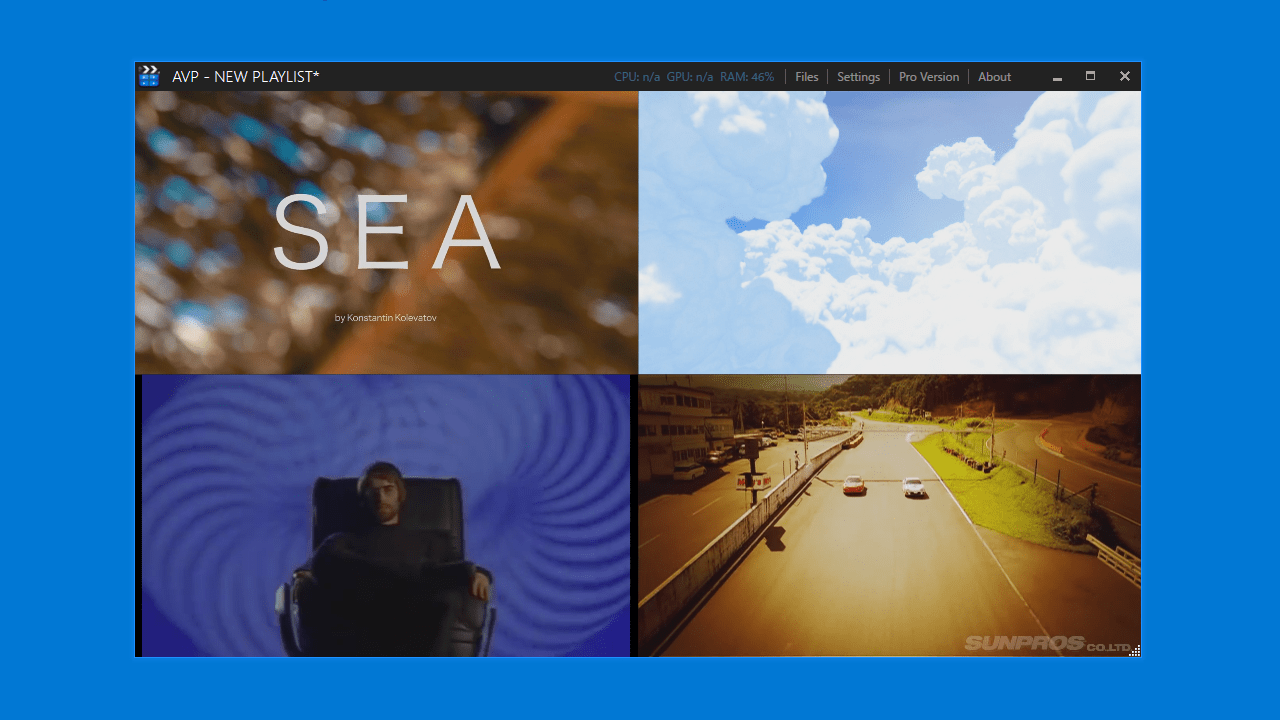
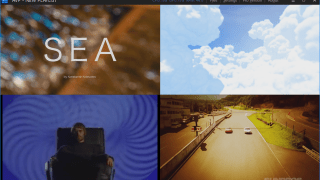
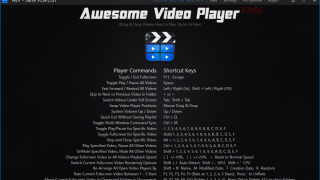
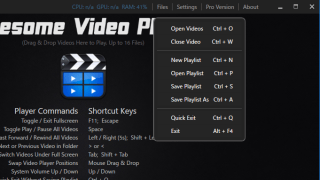
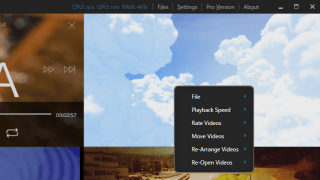

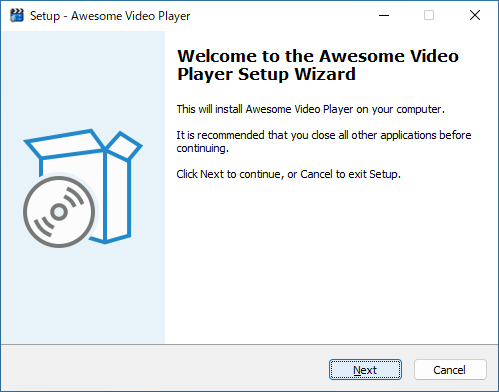
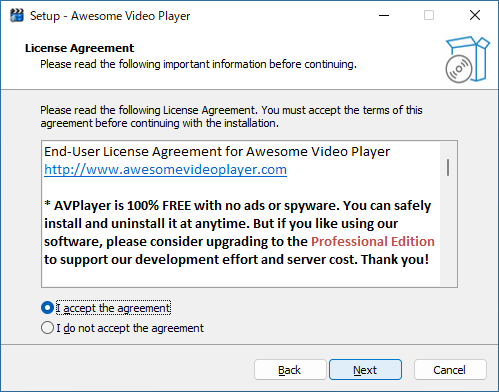
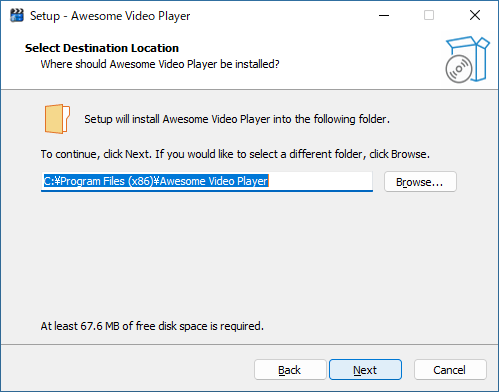

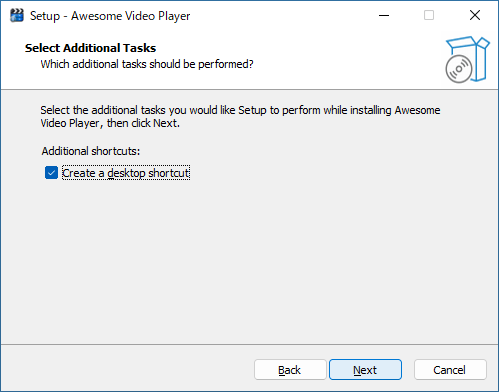
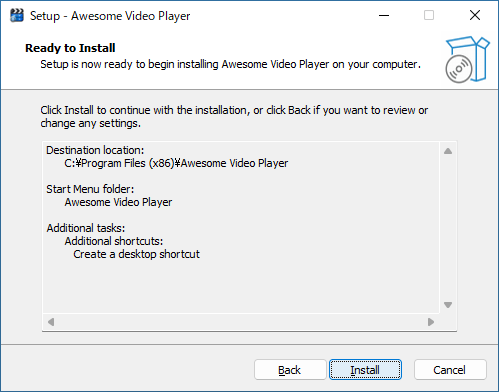
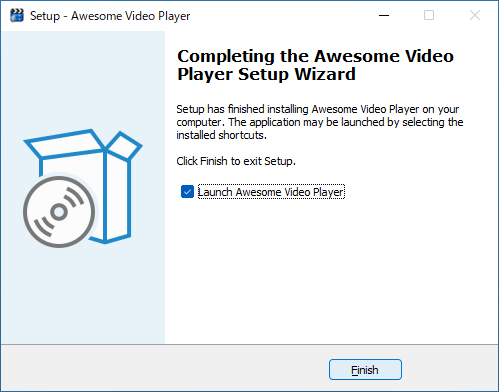
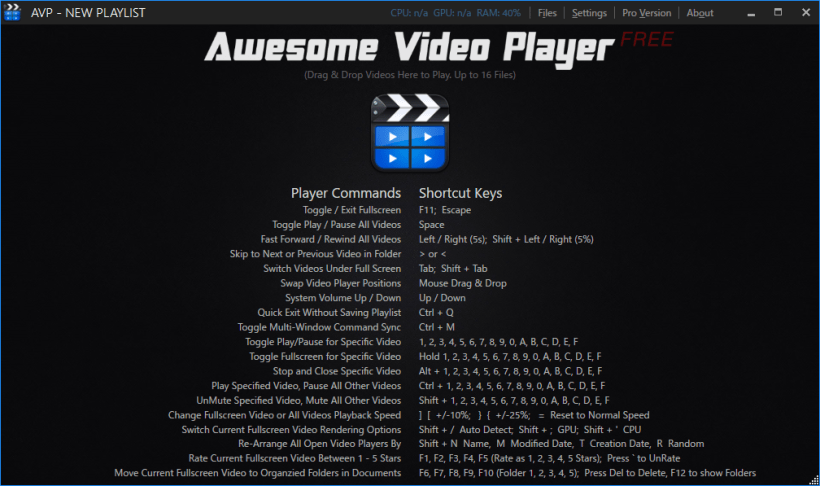
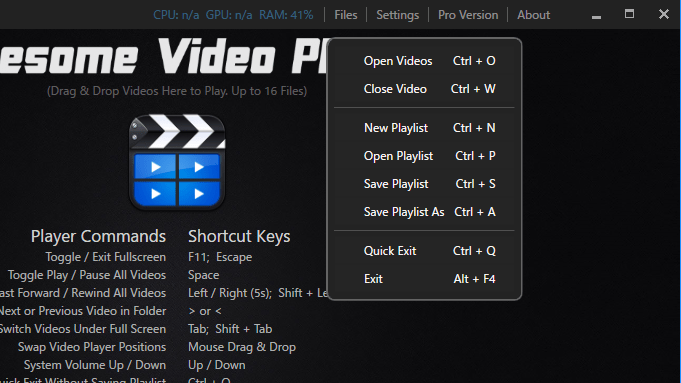
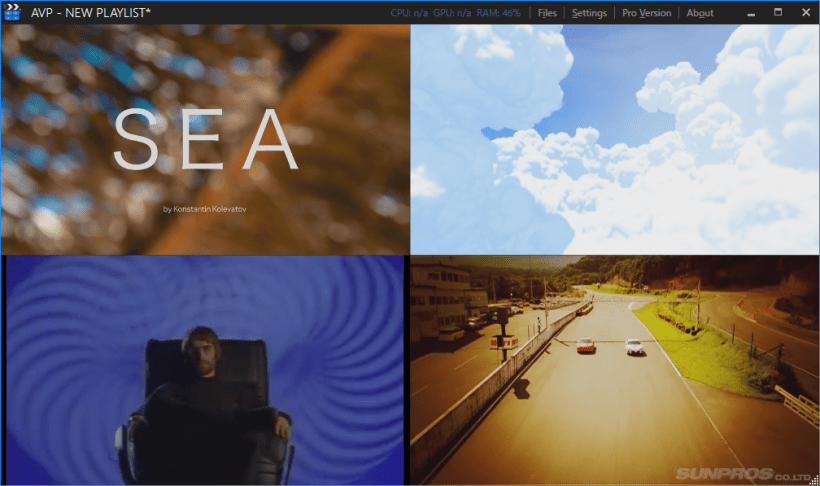
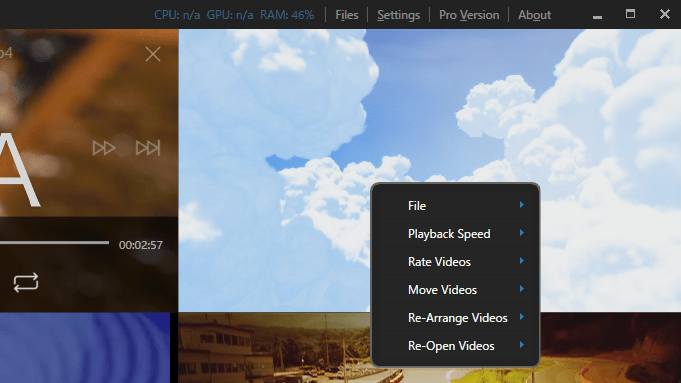
Awesome Video Player は、どなたでも無料で使用できます。